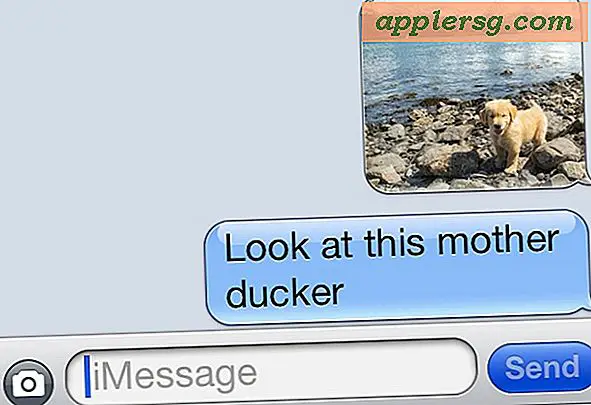Starcraft 2 Mac ปัญหา, ล่มและแก้ไข

Starcraft 2 ได้รับการออกประมาณหนึ่งสัปดาห์ในขณะนี้และตั้งแต่วันเปิดตัวชีวิตของฉันได้หมุนรอบโดยทั่วไปเกม (ฉัน nerd ฉันรู้) เกมเป็นระเบิดแน่นอนและคุณควรซื้อ  ถ้าคุณชอบเกมกลยุทธ์เรียลไทม์ ตอนนี้สิ่งที่กล่าวว่าไม่ใช่ปัญหา แม้จะมีช่วงทดสอบเบต้าที่ยาวนาน แต่ก็ยังมีข้อบกพร่องที่น่ารำคาญและเกิดปัญหาขึ้นใน SC2 โดยเฉพาะอย่างยิ่งสำหรับผู้ใช้ Mac ที่มีฮาร์ดแวร์ของ NVIDIA
ถ้าคุณชอบเกมกลยุทธ์เรียลไทม์ ตอนนี้สิ่งที่กล่าวว่าไม่ใช่ปัญหา แม้จะมีช่วงทดสอบเบต้าที่ยาวนาน แต่ก็ยังมีข้อบกพร่องที่น่ารำคาญและเกิดปัญหาขึ้นใน SC2 โดยเฉพาะอย่างยิ่งสำหรับผู้ใช้ Mac ที่มีฮาร์ดแวร์ของ NVIDIA
ต่อไปนี้เป็นรายการปัญหาที่ทราบสำหรับลูกค้า Starcraft 2 Mac และที่สำคัญกว่าการแก้ไขปัญหาที่อาจเกิดขึ้น:
* ไม่มีอินเทอร์เฟซสำหรับผู้ใช้หรือเมนู - หากคุณขาดองค์ประกอบของอินเทอร์เฟซผู้ใช้ให้ลองเลิกใช้และรีสตาร์ทเกมหรือทำการรีสตาร์ทระบบทั้งหมด
ล่มสุ่มกับ Mac OS X 10.6.4 และฮาร์ดแวร์กราฟิก NVIDIA - ไม่มีวิธีแก้ปัญหาในปัจจุบันพายุหิมะตระหนักถึงปัญหาและการทำงานกับมัน - ปรับปรุง: บางส่วนของปัญหาแบบสุ่มได้รับการแก้ไขด้วยการปรับปรุงกราฟิกเสือดาวหิมะเป็นอย่างมาก ขอแนะนำให้คุณติดตั้งโปรแกรมปรับปรุงนี้!
* ฮาร์ดแวร์ของ NVidia มีประสิทธิภาพต่ำกว่าใน Mac OS X - ปัญหาเกี่ยวกับไดรเวอร์ที่อาจเกิดขึ้นลดการตั้งค่ากราฟิกลงเพื่อลดการตั้งค่าจนกว่าจะมีการแก้ไขปัญหา
* Mac OS X มีประสิทธิภาพต่ำกว่า Windows ในฮาร์ดแวร์เดียวกัน - คล้ายกับปัญหาข้างต้นมีการเก็งกำไรเป็นปัญหาของโปรแกรมควบคุมวิดีโอระบบปฏิบัติการ Mac OS X ขอบเขตของประสิทธิภาพการทำงานที่ได้รับความนิยมแตกต่างกันไปในแต่ละระบบการแนะนำว่าเกี่ยวข้องกับโปรแกรมควบคุมวิดีโอ ลดการตั้งค่ากราฟิกในขณะนี้หรือเรียกใช้เกมใน bootcamp
* MacBook Pro ร้อนและเกม stutters ในการเล่นเกมและ cutscenes - อาจเกี่ยวข้องกับปัญหาโปรแกรมควบคุมกราฟิกดังกล่าวข้างต้นผู้ใช้บางรายรายงานการเพิ่มสองบรรทัดต่อไปนี้ไปยังไฟล์ตัวแปรของพวกเขาที่เป็นประโยชน์ (ตัวแปรตั้งอยู่ที่ ~ / Documents / Blizzard / Starcraft II / variables.txt ):
frameratecap = 40
frameratecapGlue = 30
การบังคับให้อัตราเฟรมของคุณเป็นไปตามระดับที่สอดคล้องกันฮาร์ดแวร์บางชิ้นทำงานมากเกินไปเมื่อไม่จำเป็นต้องส่ง MacBook Pro ของคุณลงในเทศกาลกินอาหาร CPU ร้อนที่น่าหัวเราะกับตัวเองและเมืองที่มีปัญหา การทำงานนี้ทำงานได้ดีกับฮาร์ดแวร์อื่น ๆ ด้วยเช่นกันหากมีความร้อนสูงเกินไปในระหว่างการตัดต่อวิดีโอและวิดีโอ
หน้าจอสีดำเมื่อเริ่มต้น แต่เล่นเสียงต่อไป - เปลี่ยนจากโหมดเต็มหน้าจอไปยังโหมดหน้าต่าง (Command + M) หรือจะรีบูตระบบ
* ประสิทธิภาพที่ยอดเยี่ยมเมื่อใช้ชุดหูฟัง USB กับฮาร์ดแวร์ NVIDIA (โดยเฉพาะ GeForce 9400M) - ถอดปลั๊กชุดหูฟัง USB ออกแล้วตอนนี้ Blizzard กำลังทำงานเพื่อแก้ไข
เมาส์จะติดค้างอยู่ที่หน้าจอในการตั้งค่าจอภาพแบบคู่ หากเกิดเหตุการณ์นี้ขึ้นให้สลับไปที่โหมดหน้าต่าง (Command + M) และกลับเข้าสู่โหมดเต็มหน้าจอโดยปกติแล้วเมาส์ของคุณจะได้รับการปล่อยออกมา
* Starcraft 2 ล่มล้มเหลวหรือหยุดทำงานเมื่อพยายามดาวน์โหลด / ติดตั้งโปรแกรมปรับปรุงแพทช์ - ปัญหาที่ทราบสาเหตุทำให้ผู้ใช้มีระบบแฟ้มที่มีความสำคัญมาก ไม่มีการแก้ไขในปัจจุบัน แต่วิธีแก้ปัญหาคือการติดตั้ง Starcraft 2 ลงในภาพดิสก์ที่สร้างขึ้นใหม่ คุณสามารถสร้างภาพดิสก์ด้วยเครื่องมือ Disk Utility ซึ่งอยู่ใน / Applications / Utilities สร้างภาพใหม่ลงบนเดสก์ท็อปซึ่งมีขนาดประมาณ 16GB และติดตั้ง StarCraft 2 ลงในภาพดิสก์นี้โดยตรง - ผู้ใช้บางรายรายงานว่าประสบความสำเร็จเพียงแค่คัดลอก StarCraft 2 ฉบับปัจจุบันของตนลงในโฟลเดอร์นั้นและลบการติดตั้งเดิม อย่าลืมเปิดตัว Starcraft 2 client จากภาพดิสก์
ความ เข้ากันไม่ได้กับ LittleSnitch AppCleaner FileVault และ PeerGuardian แอพพลิเคชัน เหล่านี้ทำให้เกิดปัญหากับเครื่อง Mac Starcraft 2 ไคลเอ็นต์ตั้งแต่ไม่สามารถเชื่อมต่อกับ Battle Net ไปจนถึงลูปการติดตั้งโปรแกรมแก้ไขได้ วิธีแก้ไขปัญหาปัจจุบันคือการปิดการใช้งานโปรแกรมเหล่านี้หากพวกเขากำลังทำงานบน Mac ของคุณ
* แพทช์จะไม่ดาวน์โหลด Starcraft 2 จะไม่เชื่อมต่อกับ BattleNet - ตรวจสอบปัญหาที่กล่าวมาแล้วและโปรแกรมประยุกต์ที่ใช้งานอยู่ถ้าแพทช์ยังไม่ดาวน์โหลดหรือคุณไม่สามารถเชื่อมต่อกับ battlenet ได้พอร์ตที่เหมาะสมจะไม่เปิดในระบบเครือข่ายของคุณ / เราเตอร์ ต้องเปิดพอร์ตต่อไปนี้: 3724, 1119 และ 1120
นี่เป็นส่วนหนึ่งของรายการปัญหา Mac ที่รู้จักอย่างเป็นทางการจาก Blizzard หวังว่าเราจะได้รับการอัปเดตในเร็ว ๆ นี้เพื่อแก้ไขปัญหาข้อบกพร่องร้ายแรงและปัญหาด้านประสิทธิภาพ
คุณสามารถทดสอบประสิทธิภาพของเกมของคุณเองได้โดยการแสดงเฟรมต่อวินาทีภายใน Starcraft 2 เพียงกด Option + Control + F ในขณะที่เกมใด ๆ ก็ตามและจะมีเคาน์เตอร์เฟรมเรตที่มุมซ้ายบน
แม้ว่าความต้องการของระบบ Mac สำหรับ Starcraft 2 ค่อนข้างต่ำ แต่ก็ไม่ควรนับเมื่อถึงจุดนี้เนื่องจากปัญหาดังกล่าวข้างต้น แม้บางส่วนของฮาร์ดแวร์ที่ดีที่สุดจะมีประสิทธิภาพต่ำกว่าใน Mac OS X หากคุณต้องการให้เกมดำเนินการได้ดีที่สุดโปรดดูอัตราเฟรมเพื่อตอบสนองต่อการเปลี่ยนแปลงกราฟิกและมีสิ่งต่างๆเช่น "Shaders", "Shadows" และ "Lighting "ตั้งค่าเป็นต่ำและ" Reflections "เป็น Off แม้ว่าคุณจะมีความละเอียดพื้นผิวเกมและพื้นผิวปานกลางถึงสูงและยังคงรักษาประสิทธิภาพที่ดี
Update: Apple ได้เปิดตัว Snow Leopard Graphics Update - ขอแนะนำให้ติดตั้งเพราะควรช่วยแก้ปัญหาบางอย่างและปัญหา
Update: Apple ได้พัฒนา Snow Leopard Graphics Update ให้แก่นักพัฒนาซอฟต์แวร์:
Snow Leopard Graphics UPdate มีการแก้ไขทั่วไปที่ช่วยเพิ่มเสถียรภาพและความน่าเชื่อถือของแอพพลิเคชันและเกมกราฟฟิก

MacRumors รายงานว่า "ในขณะที่ความสำคัญของการอัปเดตในการทดสอบยังไม่เป็นที่ชัดเจน แต่ปรากฏขึ้นจากพื้นที่ที่นักพัฒนาซอฟต์แวร์กำลังขอให้เน้นการทดสอบของพวกเขาว่าคุณลักษณะด้านกราฟิกหลายอย่างรวมถึงการใช้งาน VRAM และการต่อสายและการปลุก ปัญหาเกี่ยวกับการนอนหลับ "
หวังว่านี่จะเป็นการแก้ปัญหากราฟิกส์ของ Starcraft 2 กับไคลเอ็นต์ Mac!